Tu esi nolēmis uzzināt vairāk par rīkiem Abgaismotājs un Pārbūvētājs programmā Affinity Photo. Šie divi rīki ir ārkārtīgi noderīgi, lai mērķtiecīgi apstrādātu kontrastus tavos attēlos. Tie ļauj tev izgaismot gaišās zonās vai tumšās zonās piešķirt tumšāku toni, lai izveidotu sabalansētus un plastiskus attēlus. Sāksim izpētīt šādu rīku funkcijas un pielietojumus.
Galvenie atziņas
- Abgaismotājs izgaismo noteiktas attēla zonas, kamēr Pārbūvētājs tonizē tumšas zonas.
- Abus rīkus tu atradīsi rīku joslā, un tos ir iespējams aktivizēt ar to pašu taustiņu kombināciju „O”.
- Iestatījumi, piemēram, otu platums, caurredzamība un cietība var tikt mainīti, lai iegūtu mīkstus pārlaidu.
- Tonālā diapazona ļauj mērķtiecīgi pielietot efektus uz gaismām, vidējiem tonjiem vai ēnām.
- Efektīva šo rīku izmantošana prasa praksi, lai iegūtu reālistiskus rezultātus.
Solī pa solim vadlīnijas
1. Rīku atrašana un izvēle
Pirmkārt, tev jāpārliecinās, ka tu atrodi Abgaismotāja rīku rīku joslā. To attēlo specifisks simbols, un to var aktivizēt arī nospiežot taustiņu „O”. Turpini turēt peles taustiņu uz simbola, lai pārslēgtos starp Abgaismotāju un Pārbūvētāju.
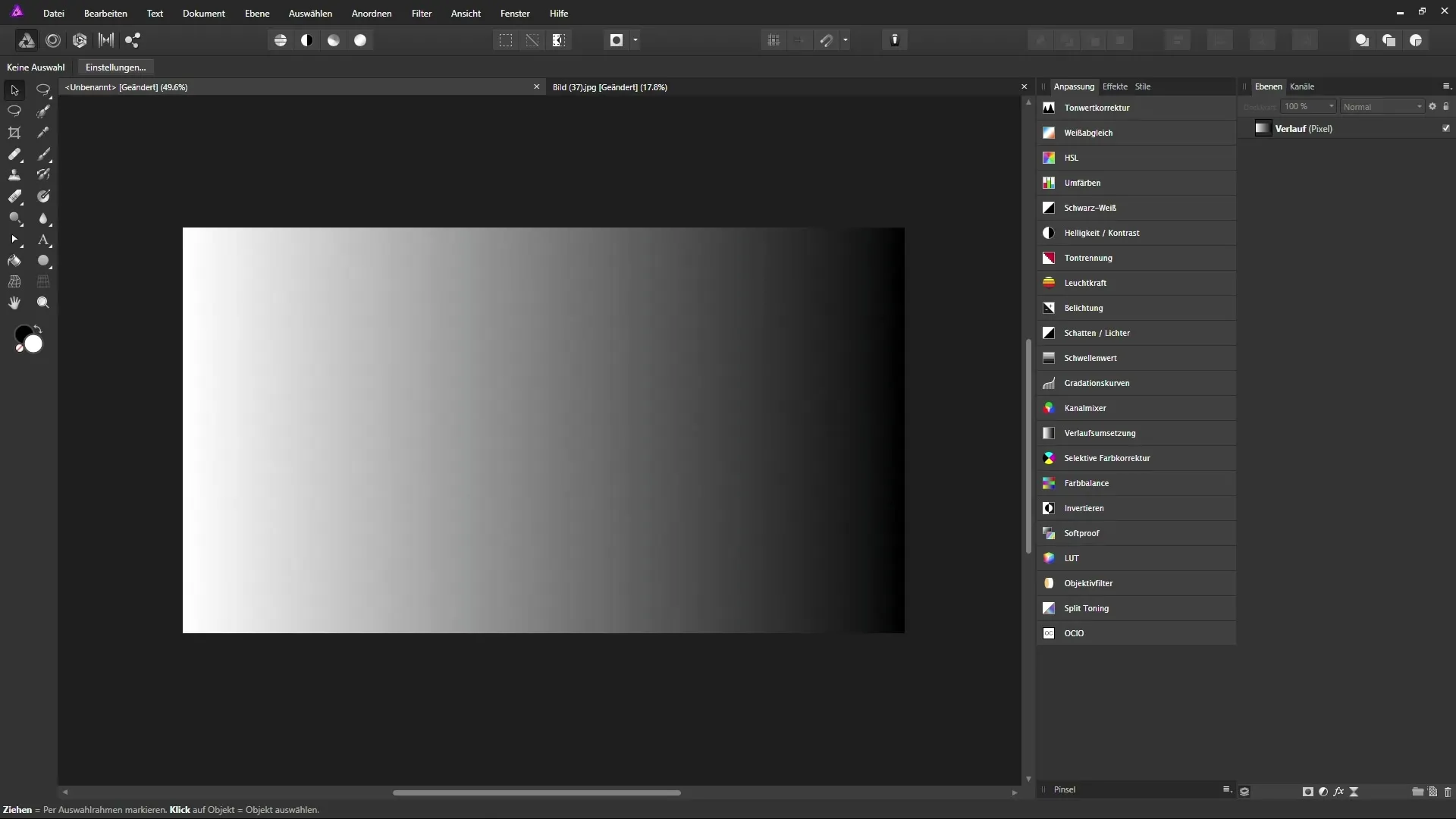
2. Iestatījumu pielāgošana
Kad tu esi izvēlējies Abgaismotāja rīku, pārbaudi konteksta joslu, lai konfigurētu tādas opcijas kā otu platums, caurredzamība un plūsma. Ir ieteicams iestatīt otu cietību uz 0 %, lai iegūtu mīkstus pārlaidu. Tas ļauj harmoniski izgaismot vai tonizēt, neizveidojot asas malas.
3. Abgaismotāja rīka piemērošana gaismām
Lai izgaismotu gaišās zonas tavā attēlā, izvēlies tonālo diapazonu „Gaismas”. Sāc ar lēnām vilkšanas no kreisās uz labo, lai efektīvi izgaismotu gaismas. Ir svarīgi minimizēt ietekmi uz tumšām zonām, lai iegūtu sabalansētu rezultātu.
4. Vidējo toņu un ēnu izgaismošana
Pārlēk uz tonālo diapazonu „Vidus toņi”, lai ar vidēju intensitāti strādātu pie vidējiem gaišuma līmeņiem. Ar šo iestatījumu tu vari veikt mazus uzlabojumus vidējos toņos, neizjaucot ēnas un gaismas.
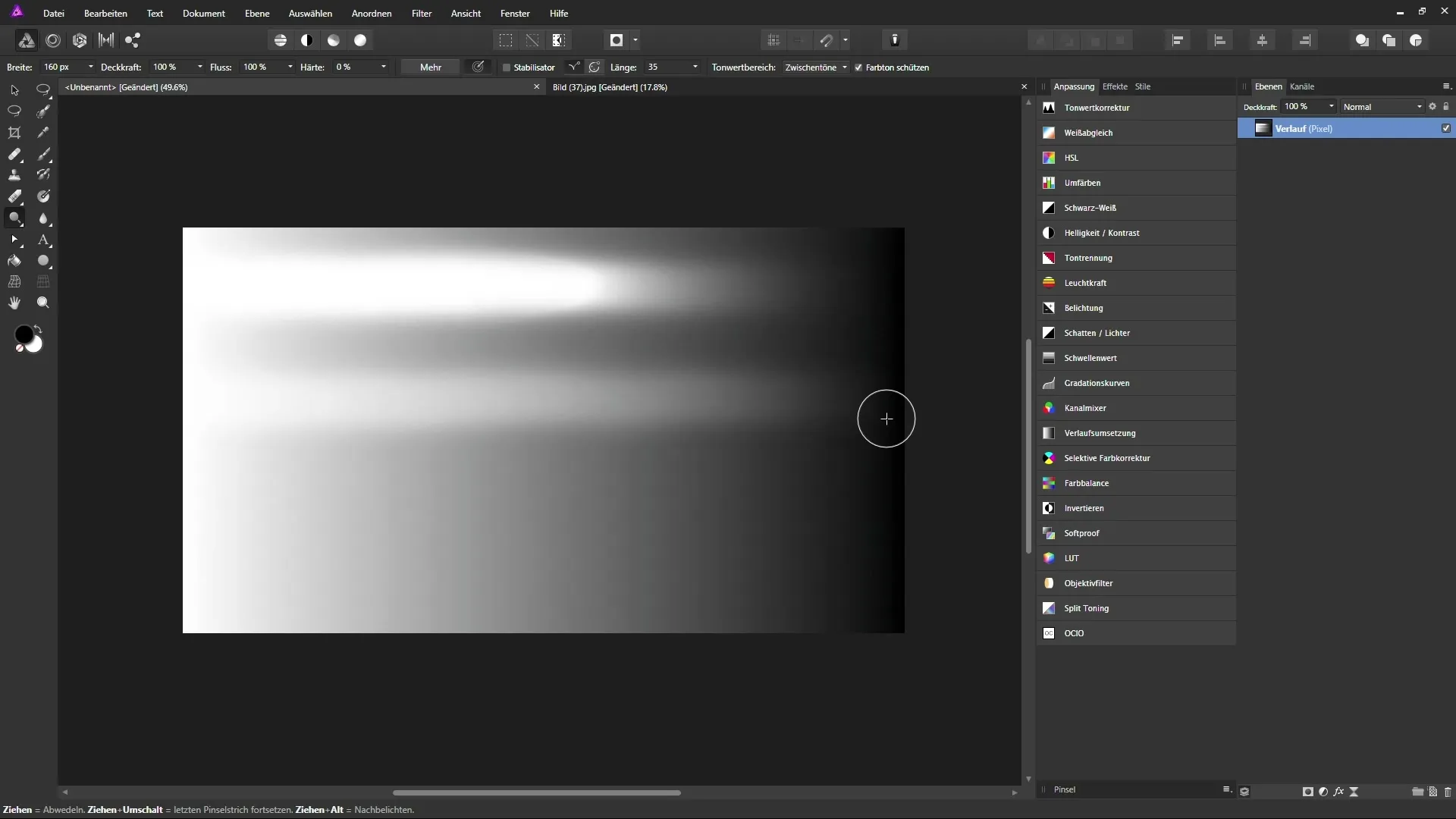
5. Pārslēgšanās uz Pārbūvētāja rīku
Lai izmantotu Pārbūvētāja rīku, tu vari vai nu tieši pārlēkt starp rīkiem, vai turēt nospiestu Alt taustiņu, kamēr strādā ar Abgaismotāju. Tas ļauj priekšskatīt un ātri mainīt rīku, neizmainot to manuāli.
6. Pārbūvētāja rīka piemērošana
Izvēlies tonālo diapazonu „Ēnas”, ja vēlies tonizēt tumšas zonas. Uzzīmē uzmanīgi pāri vēlamām zonām, lai palielinātu sava attēla dziļumu un plastiskumu. Pārliecinies, ka tu iestati zemu otas caurredzamību, lai efektus varētu mīksti pielietot.
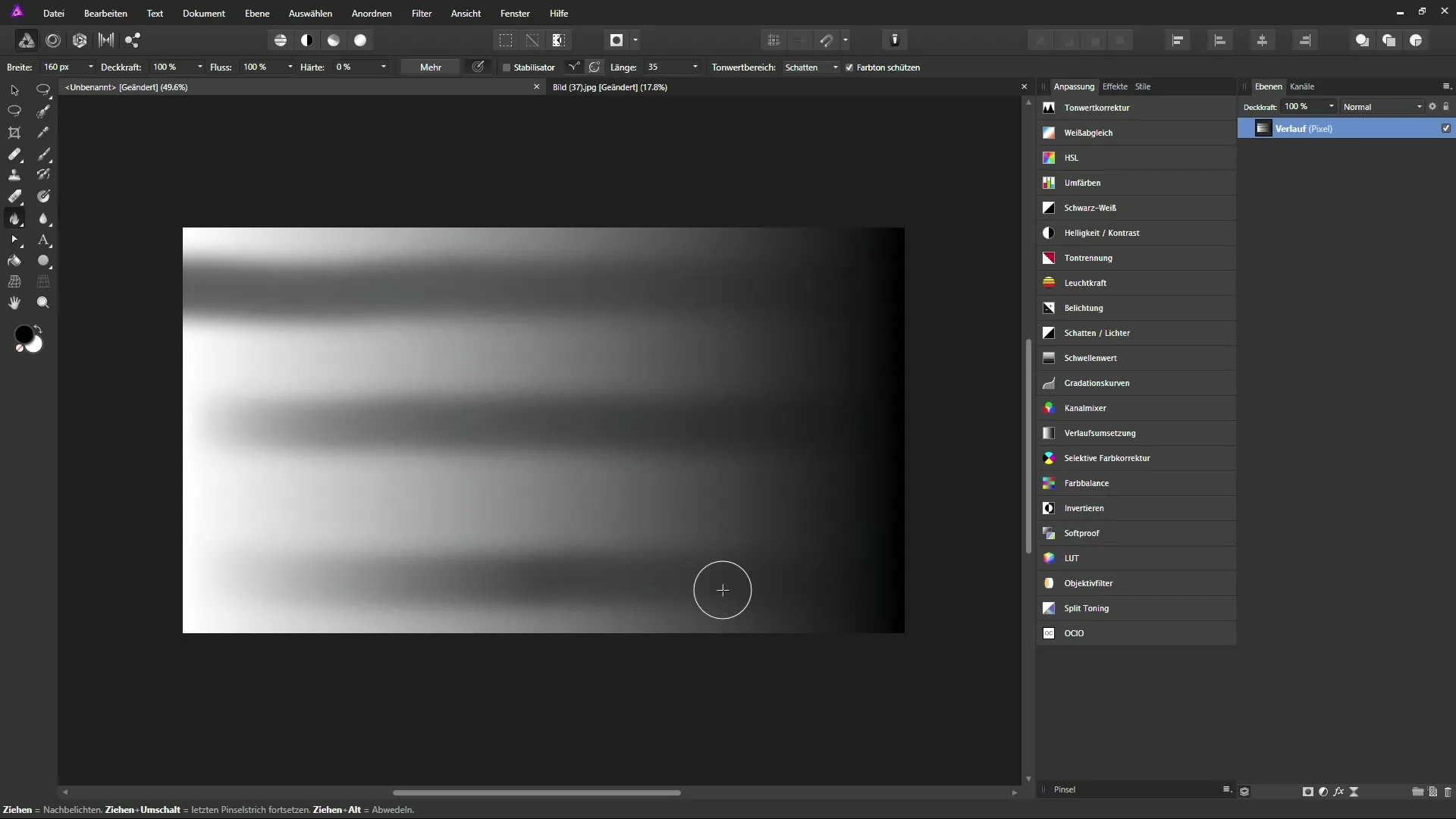
7. Smalkās regulēšanas reālistisku rezultātu sasniegšanai
Eksperimentē ar papildu iestatījumiem, piemēram, otu izmēru un spiediena jutīgumu, ja tu izmanto grafisko tableti. Tas palīdzēs palielināt detaļu un precizitāti tavā darbā. Pievērs uzmanību, kā gaismas un ēnas attēlā mijiedarbojas, lai nesabojātu kopējo noskaņu.
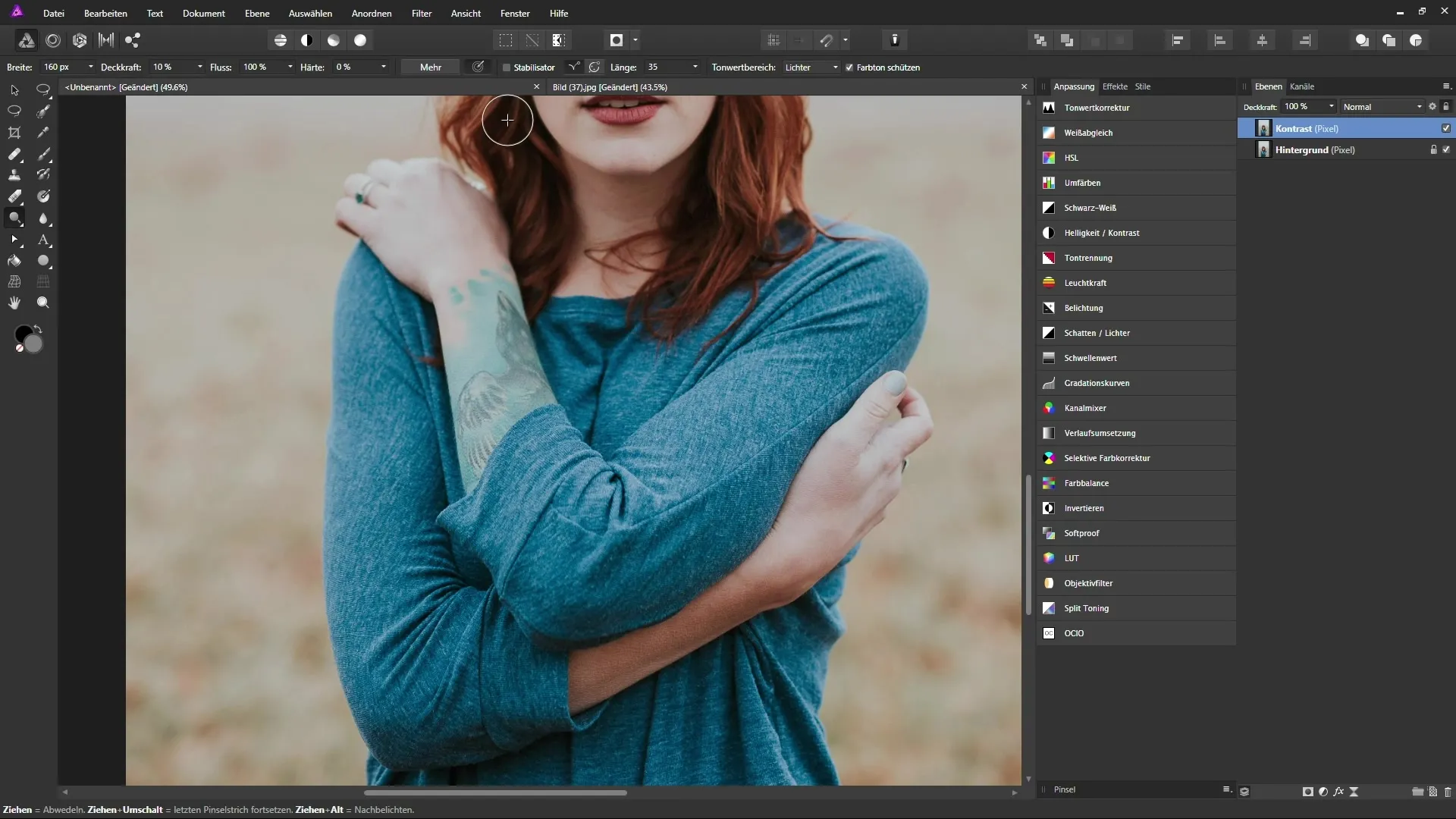
8. Pirms un pēc salīdzinājums
Lai pārbaudītu progresu, izslēdz apstrādāto slāni un ieslēdz to. Tas ļaus tev redzēt, kā izmaiņas ietekmējušas attēlu un novērtēt, vai sasniegti vēlamie rezultāti. Tā ir vērtīga prakse, lai veiktu situācijās nepieciešamās pielāgošanas.
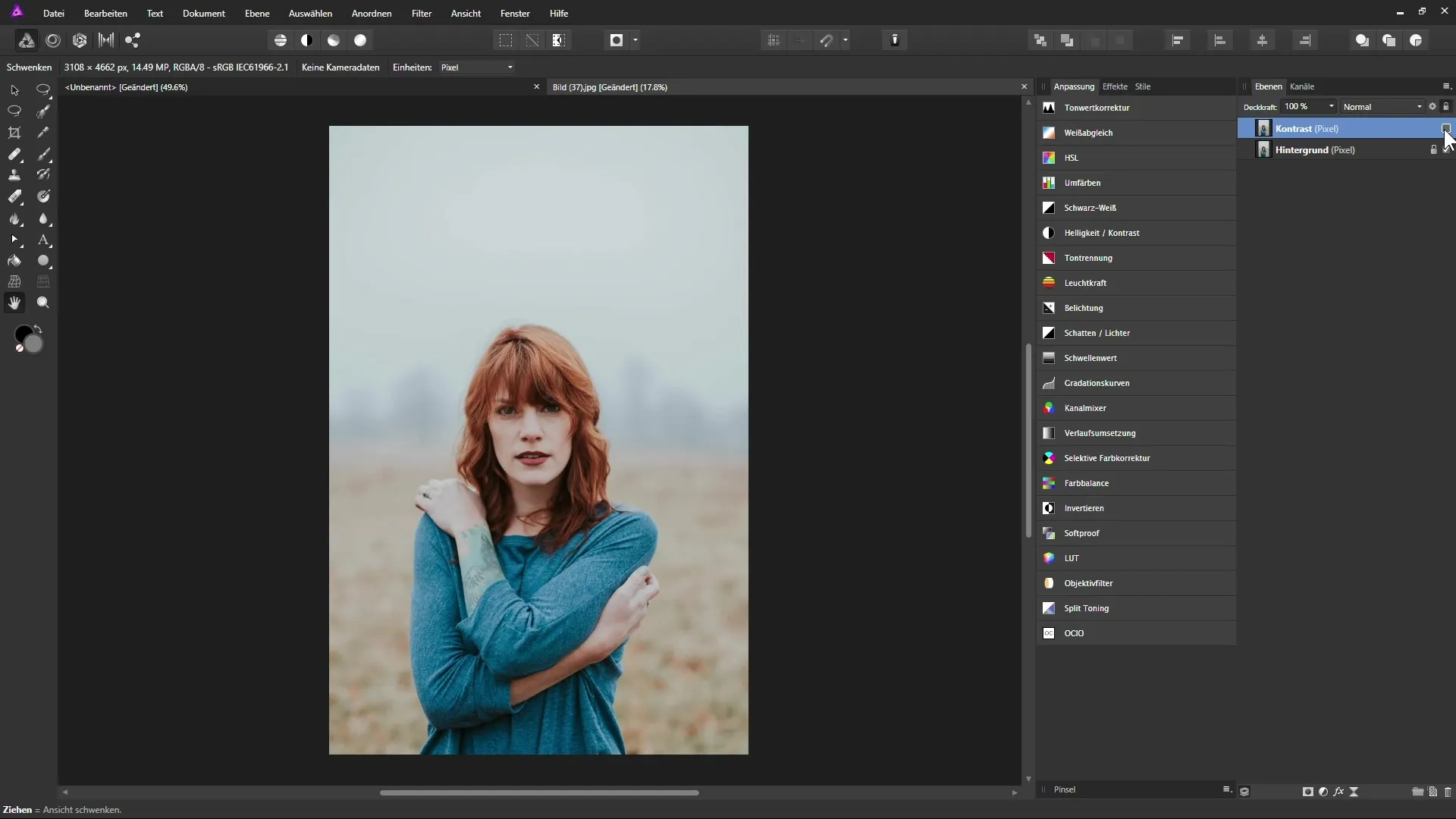
9. Noslēgumā
Ja esi apmierināts ar pielāgojumiem, saglabā savu dokumentu. Ja vēlies turpināt eksperimentēt, novēro, kā smalkas izmaiņas caurredzamībā un tonālo diapazonu rada dažādus rezultātus.
Kopsavilkums – vadlīnijas darbam ar Abgaismotāju un Pārbūvētāju programmā Affinity Photo
Abgaismotāja un Pārbūvētāja rīku izmantošanas iespējas programmā Affinity Photo ir milzīgas. Ar pareizu apstrādi tu vari ar mērķtiecīgiem izgaismojumiem un tonēšanu radīt iespaidīgus efektus, kas atklāj tava attēla dziļumu un raksturu.
Bieži uzdotie jautājumi
Kuru rīku man vajadzētu izmantot gaišām zonām?Gaišām zonām tu vari izmantot Abgaismotāju.
Kā mainīt starp Abgaismotāju un Pārbūvētāju?Tu vari mainīt starp Abgaismotāju un Pārbūvētāju ar „O” taustiņu vai Alt taustiņu, izmantojot peles klikšķi.
Kas ir grafiskās tabletes priekšrocība?Grafiskā tablete ļauj pielāgot spiediena jutīgumu, tādējādi dinamiski pielāgojot otiņas izmēru.
Kā iegūt mīkstus pārejas laikā, izmantojot Abgaismotāju?Iestatiet sava otas cietību uz 0 %, lai iegūtu mīkstus pārejas.
Vai man ir nepieciešama liela prakse, lai efektīvi izmantotu šos rīkus?Jā, regulāra prakse ir izšķiroša, lai reālistiski apgūtu un uzlabotu rīku ietekmi.


